pCloud Drive er en app til stationære enheder, der tilbydes af pCloud cloud storage service. Dette sikre virtuelle drev gør det nemt at administrere og sync de filer, du gemmer i din pCloud køre. Drevet er en af pCloud's bedste funktioner.
I denne artikel vil jeg undersøge hvad pCloud Drive er, hvordan man får det, og om det er værd at bruge tid på.
Reddit er et godt sted at lære mere om pCloud. Her er et par Reddit-indlæg, som jeg tror, du vil finde interessante. Tjek dem ud og deltag i diskussionen!
Hvad er pCloud Køre?
pCloud Drev er en desktopapplikation som du får med din pCloud Cloud Storage-tjenestekonto. Du kan downloade denne applikation til Windows, macOS og Linux.
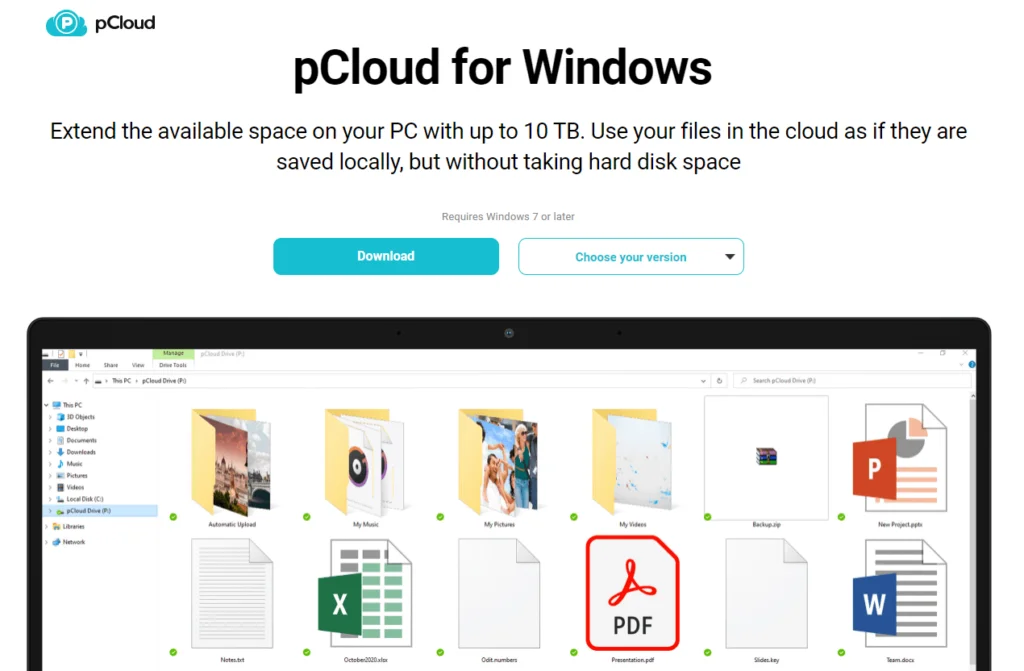
Hovedtræk ved denne applikation er, at det tilføjer en virtuel harddisk til din computer der er forbundet med din pCloud Køre.
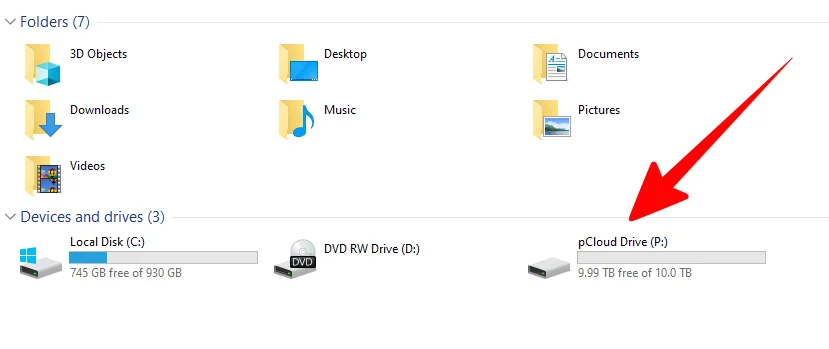
Den største fordel ved dette er det pCloud fylder ikke din computer med nogen filer, du måske har uploadet til pCloud. Disse filer downloades (streames), når du åbner eller redigerer dem.
Hvis du aldrig har hørt om pCloud før, bør du tjekke min pCloud anmeldelse af cloud storage. Det udforsker pCloud's funktioner i dybden, herunder deres fremragende LIFETIME cloud storage planer.
Nøglefunktioner
Giv folk adgang til dine mapper
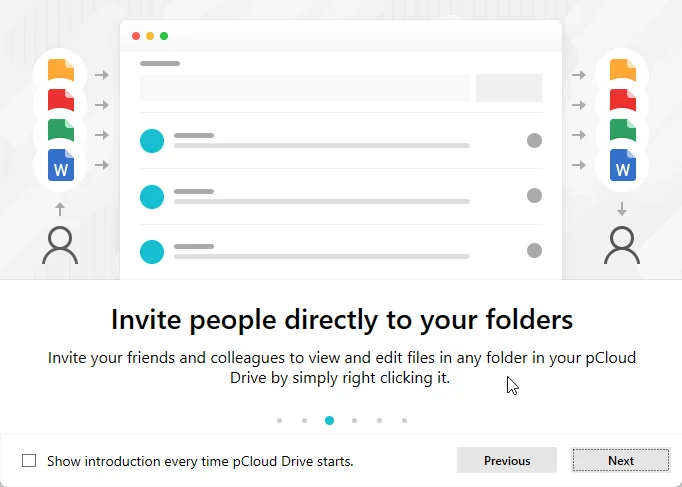
Med pCloud, kan du ikke kun give folk adgang til individuelle filer, men du kan også dele adgang til en mappe og alle filerne i den.
Denne måde, du kan samarbejde med andre mennesker. Når en person, der har adgang til mappen, foretager en ændring af filerne indeni, er disse ændringer synced til skyen automatisk.
Se din pCloud Kør som et virtuelt drev i din computer
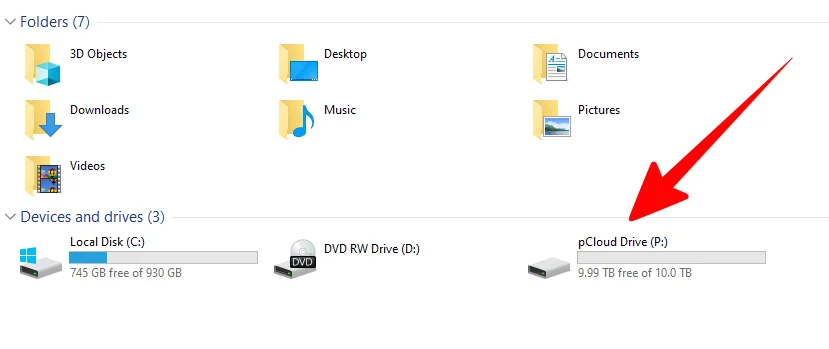
Dette er den bedste bedste del ved pCloud Drev-app. Det viser din pCloud som et virtuelt drev på din computer. Når du åbner drevet, vil du se alle dine cloud-filer på din computer.
Selvom du kan se og redigere alle filerne i din pCloud drev, er disse filer faktisk ikke på din fysiske harddisk. Dette er magien ved pCloud's virtuelle harddisk. Det viser alle dine pCloud filer direkte på din computer, men downloader ikke dem alle.
Det downloader filer, når du åbner dem for at se eller redigere. På denne måde kan du have 2 TB data gemt på dit cloud-drev, uden at det optager plads på din computer. Og du vil være i stand til at redigere alle dine filer uden forsinkelser.
Hvad jeg elsker pCloud's virtuelle harddisk er det Jeg behøver ikke åbne appen for at redigere filerne. Jeg kan bare redigere dem direkte på min computer, og ændringerne er synced til skyen automatisk.
Sync Lokale mapper til pCloud
pCloud Drev giver dig mulighed for at vælge mapper, som du vil holde inde sync med din online pCloud køre.
Denne funktion er forskellig fra pCloud Drevs virtuelle drev-funktion, fordi den gemmer en aktuel kopi af dine filer på både din enhed og serveren.
Denne funktion er nyttig, hvis du vil arbejde med dine filer, selv når du er offline. Selvom pCloud Drevs virtuelle harddisk føles problemfri, det virker ikke uden internettet.
Men filer inde i en synced-mappen forbliver også altid på din computer. Så du kan redigere dem, selv når du er offline, og ændringerne er derefter synced til dit skydrev, når du går online igen.
Syncind i en mappe med pCloud det er nemt.
Bare find den mappe, du ønsker sync i dit operativsystems filhåndtering, højreklik på mappen og vælg Sync til pCloud, og vælg en placering i din pCloud konto, hvor du vil have denne mappe. Nu, pCloud vil beholde din mappe sync med skydrevet.
Hvis du vil sikkerhedskopiere dine vigtige filer, men er bekymret for deres sikkerhed, bør du tjekke ud pCloud Crypto.
Det krypterer dine filer, før de uploades til pCloud. Det tilføjer et ekstra lag af sikkerhed til dine vigtige filer og mapper.
Sikkerhedskopier din pc
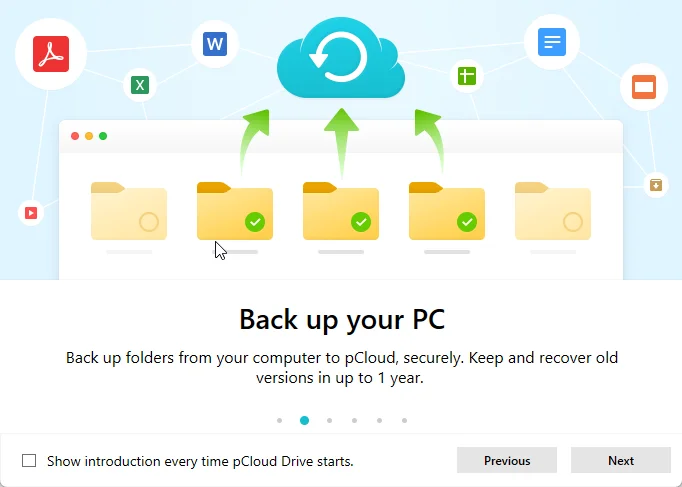
pCloud Backup service giver dig mulighed for at sikkerhedskopiere mapper på din pc til din pCloud konto. Dette er forskelligt fra pCloud's sync funktion, men fungerer på samme måde. Først vælger du de mapper, du vil sikkerhedskopiere til skyen.
pCloud vil derefter gemme alle de mapper, du har valgt, og filerne i dem i skyen. Når du foretager en ændring af filerne på din computer, vil ændringen være synced med din sikkerhedskopi i skyen.
Den største forskel mellem backup-funktionen og sync funktion er, at de mapper, du sikkerhedskopierer, forbliver i din pCloud Papirkurv mappe, selv efter du har slettet dem fra din pc.
Disse slettede mapper forbliver der i 30 dage. Du finder også ældre versioner af dine sikkerhedskopierede mapper og filer i papirkurven. På denne måde kan du vende tilbage til en ældre version af dine filer, hvis katastrofen rammer.
Sådan konfigureres pCloud Drive
Besøg bare pCloud Drive download siden og vælg dit desktopoperativsystem fra toppen:
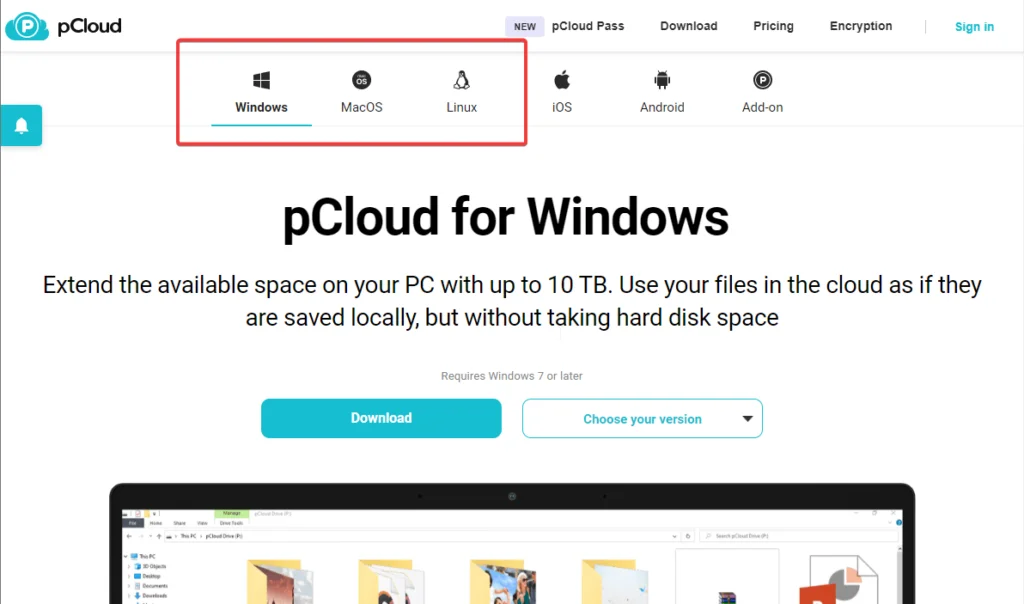
Klik derefter på den store Download-knap for at downloade installationsfilen.
Når installationsfilen er færdig med at downloade, skal du åbne den og installere pCloud Køre.
Når du starter pCloud Kør for første gang, vil du se login-skærmen:
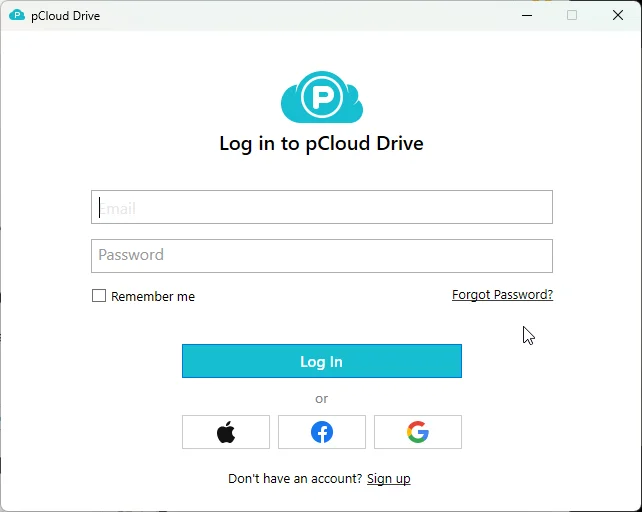
Når du logger ind på din konto, vil du se pCloud Drev-introduktionsskærm:
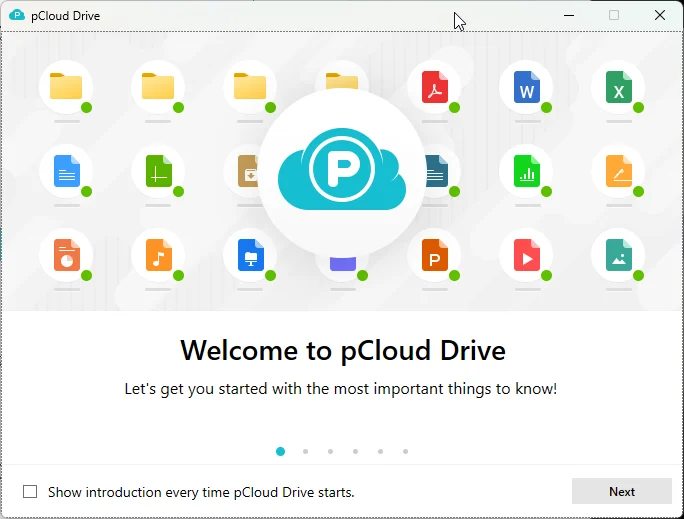
Bliv ved med at klikke på næste knap, indtil du ser knappen Åbn drev. Dette åbner din File Explorer-app og viser dig din pCloud Drevs indhold.
Dette er den virtuelle harddisk, der pCloud Drive skaber.
Du vil også se et indstillingspanel, hvor du kan konfigurere Fil Syncing og PC-sikkerhedskopier. På fanen PC Backups kan du vælge mapper, som du vil sikkerhedskopiere til din pCloud:
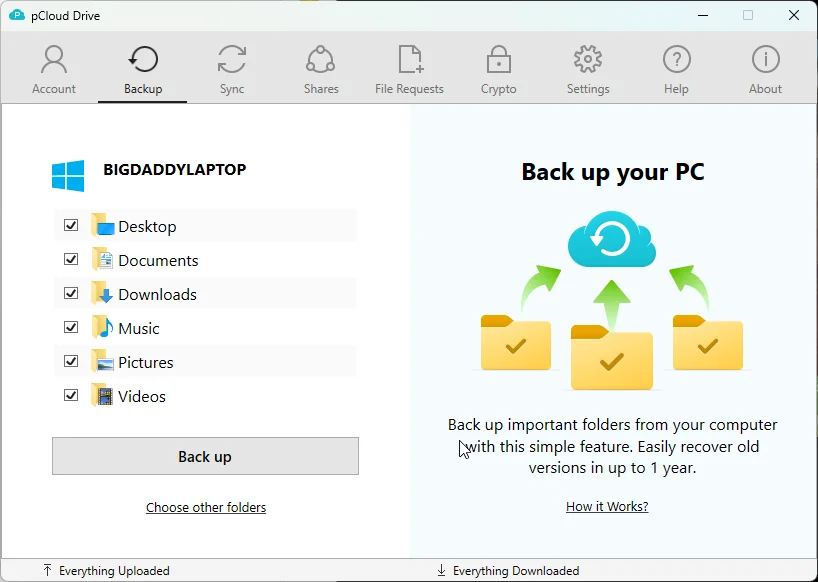
Disse mapper vil blive sikkerhedskopieret til dit skydrev og vil blive flyttet til papirkurven, hvis du sletter dem fra din lokale maskine.
Du kan også konfigurere mapper til at holde i Sync med din pCloud fra Sync fane:
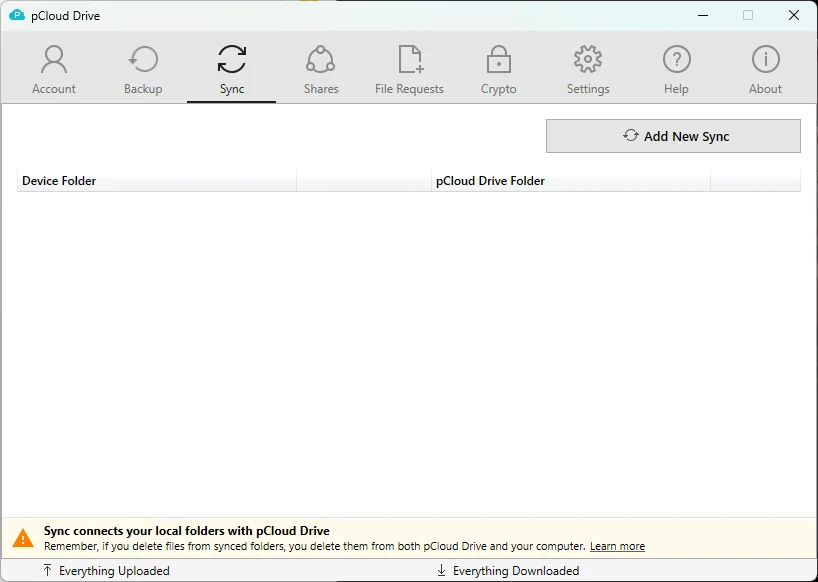
Klik på Tilføj ny Sync mappe at vælge en mappe til sync mellem din enhed og det virtuelle drev.
Eventuelle mapper du vælger Sync vil blive slettet fra din pCloud drev, hvis du sletter dem fra din computer.
Konklusion
pCloud Drive er et must-have-program, hvis du ejer en pCloud Lagerkonto. Dette gælder især, hvis du bruger denne service meget. Det lader dig vælge lokale mapper, som du vil beholde i Sync med din pCloud.
pCloud er en af de allerbedste cloud storage-tjenester på grund af dens lave priser, fremragende sikkerhedsfunktioner såsom klientside-kryptering og nul-viden privatliv og MEGET overkommelige levetidsplaner.
Derefter, når du foretager ændringer i en lokal fil inde i din synced mapper, vil disse ændringer være synced til dit skydrev automatisk.
Sådan gennemgår vi Cloud Storage: Vores metode
At vælge den rigtige cloud storage handler ikke kun om at følge trends; det handler om at finde, hvad der virkelig virker for dig. Her er vores praktiske, no-nonsense metode til gennemgang af cloud storage-tjenester:
Tilmelder os selv
- Førstehånds erfaring: Vi opretter vores egne konti og gennemgår den samme proces, som du ville for at forstå hver enkelt tjenestes opsætning og begyndervenlighed.
Ydelsestest: The Nitty-Gritty
- Upload/download hastigheder: Vi tester disse under forskellige forhold for at evaluere den virkelige verdens ydeevne.
- Fildelingshastigheder: Vi vurderer, hvor hurtigt og effektivt hver tjeneste deler filer mellem brugere, et ofte overset, men afgørende aspekt.
- Håndtering af forskellige filtyper: Vi uploader og downloader forskellige filtyper og størrelser for at måle servicens alsidighed.
Kundesupport: Interaktion i den virkelige verden
- Test af respons og effektivitet: Vi engagerer os i kundesupport og stiller reelle problemer for at evaluere deres problemløsningsevner og den tid, det tager at få et svar.
Sikkerhed: Dybere dybere
- Kryptering og databeskyttelse: Vi undersøger deres brug af kryptering med fokus på klientsidens muligheder for øget sikkerhed.
- Privatlivspolitikker: Vores analyse omfatter gennemgang af deres privatlivspraksis, især vedrørende datalogning.
- Indstillinger for datagendannelse: Vi tester, hvor effektive deres gendannelsesfunktioner er i tilfælde af datatab.
Omkostningsanalyse: Værdi for pengene
- Prisstruktur: Vi sammenligner omkostningerne med de tilbudte funktioner og evaluerer både månedlige og årlige planer.
- Lifetime Cloud Storage-tilbud: Vi ser specifikt efter og vurderer værdien af livstidsopbevaringsmuligheder, en væsentlig faktor for langsigtet planlægning.
- Evaluering af gratis lagerplads: Vi udforsker levedygtigheden og begrænsningerne ved gratis lagertilbud og forstår deres rolle i det overordnede værditilbud.
Feature Deep-Dive: Afdækning af ekstramateriale
- Unikke egenskaber: Vi leder efter funktioner, der adskiller hver tjeneste, med fokus på funktionalitet og brugerfordele.
- Kompatibilitet og integration: Hvor godt integreres tjenesten med forskellige platforme og økosystemer?
- Udforsk gratis lagermuligheder: Vi evaluerer kvaliteten og begrænsningerne af deres gratis lagertilbud.
Brugeroplevelse: Praktisk anvendelighed
- Interface og navigation: Vi dykker ned i, hvor intuitive og brugervenlige deres grænseflader er.
- Enhedens tilgængelighed: Vi tester på forskellige enheder for at vurdere tilgængelighed og funktionalitet.
Lær mere om vores gennemgå metode her.

